Souhaitez-vous corriger l’erreur 502 Bad Gateway sur votre site web ?
Cette erreur est assez ennuyeuse car elle peut être causée par de nombreuses choses différentes. Cela signifie que le dépannage de l’erreur 502 Bad Gateway peut prendre un certain temps.
Dans ce tutoriel, nous allons vous montrer comment résoudre facilement l’erreur 502 Bad Gateway sur WordPress.
En passant, nous espérons que vous avez déjà créé un site web ou blog WordPress. Sinon consultez ce guide détaillé ou allez plus loin avec : Comment créer un Autoblog avec WordPress.
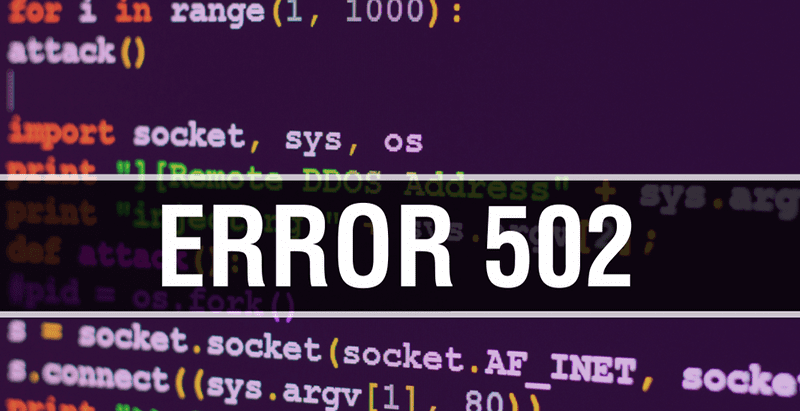
Qu’est-ce qu’une erreur 502 Bad Gateway ?
Une erreur de passerelle incorrecte 502 est déclenchée lorsque votre serveur d’hébergement WordPress obtient une réponse non valide pour la page demandée.
L’erreur 502 Bad Gateway est l’une des erreurs courantes sur WordPress que vous pouvez rencontrer sur votre site web. Que vous soyez entrain de créer un site web d’entreprise, une boutique en ligne ou un blog sur WordPress elle peut être causée par un certain nombre de raisons et selon le serveur. Ce message d’erreur peut également différer légèrement.
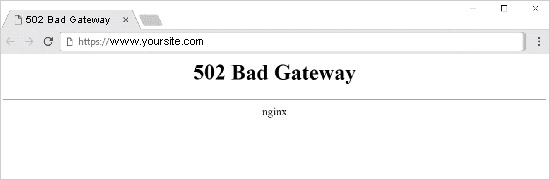
Lorsque vous visitez un site Web, votre navigateur envoie une requête au serveur. Le serveur trouve ensuite la page et la renvoie à votre navigateur avec le code d’état.
Normalement, vous ne verriez pas ce code d’état. Cependant, en cas d’erreur, le code d’état est affiché avec un message d’erreur. Des exemples de telles erreurs sont entre autres 404 non trouvé , 503 service indisponible , 403 erreur interdite , et plus encore.
Consultez aussi cet article et découvrez Comment résoudre une erreur 504 sur votre site Web WordPress
La raison la plus fréquente d’une erreur 502 Bad Gateway est lorsque votre requête prend trop de temps pour que le serveur réponde. Ce retard peut être un problème temporaire causé par un trafic élevé. Il pourrait aussi s’agir d’un problème causé par un thème ou un plugin WordPress mal codé. Et pour finir, il peut également arriver en raison d’une mauvaise configuration du serveur.
Cela étant dit, jetons un coup d’œil à la façon de corriger facilement l’erreur 502 Bad Gateway.
Correction de l’erreur 502 Bad Gateway
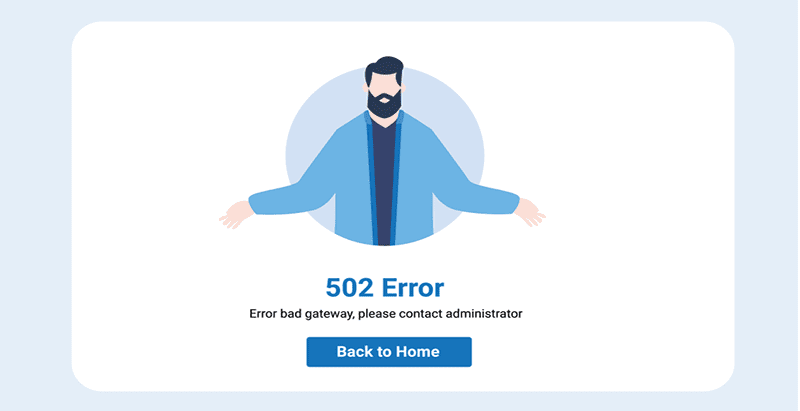
Cette erreur est généralement causée lorsque votre serveur est incapable de trouver la cause de la réponse invalide. Cela signifie que nous allons essayer différentes étapes de dépannage jusqu’à ce que nous trouvions le problème.
Étape 1 : Rechargez votre site Web
Parfois, votre serveur peut prendre plus de temps pour répondre en raison de l’augmentation du trafic ou de la faiblesse des ressources du serveur. Dans ce cas, le problème peut disparaître automatiquement en quelques minutes. Vous devriez essayer de recharger la page Web que vous consultez pour voir si cela a été la cause.
Découvrez aussi nos 5 méthodes pour accélérer le chargement de votre blog WordPress
Si cela a résolu votre problème, alors vous n’avez pas besoin d’aller plus loin. Cependant, si vous voyez cette erreur fréquemment, vous devez continuer à lire car il peut y avoir autre chose à corriger.
Étape 2 : Effacer le cache du navigateur
Votre navigateur peut vous montrer la page d’erreur du cache. Même après que le problème soit résolu, vous verriez l’erreur 502 car le navigateur charge votre site Web à partir du cache.
Pour résoudre ce problème, les utilisateurs disposant de systèmes d’exploitation Windows / Linux peuvent appuyer sur les touches Ctrl + F5 et les utilisateurs de Mac OS peuvent appuyer sur les boutons CMD + Maj + R de leurs claviers pour actualiser la page. Vous pouvez également supprimer manuellement le cache des paramètres de votre navigateur.

Une fois que vous avez effacé votre cache WordPress, essayez à nouveau de charger le site Web.
Vous pouvez utiliser un navigateur différent pour résoudre les problèmes si le problème se produit en raison du cache du navigateur. Si vous voyez l’erreur sur tous les navigateurs, continuez à lire.
Vous pourrez aussi utiliser l’un des plugins WordPress premium ci-dessous pour résoudre rapidement ce problème.
Étape 3 : Désactiver le CDN ou le pare-feu
Si vous utilisez un service CDN ou un pare-feu de site Web sur votre site Web, il est possible que leurs serveurs agissent. Pour vérifier cela, vous devrez désactiver temporairement votre CDN.
Voici sans doutes 4 nouveaux CDN que vous ignorez probablement
Une fois désactivé, il supprimera la couche supplémentaire créée entre votre navigateur et le serveur. Votre site Web va maintenant se charger entièrement à partir de votre serveur et si le problème a été causé par le service CDN / pare-feu, il sera résolu.
Vous pouvez ensuite contacter votre fournisseur de service CDN pour obtenir de l’aide. Une fois le problème résolu, vous pouvez continuer et réactiver le CDN.
Étape 4: Mettre à jour les thèmes et plugins WordPress
Si l’erreur persiste, l’étape suivante consiste à vérifier votre thème ou vos plugins.
Tout d’abord, vous devrez désactiver tous les plugins WordPress via FTP. Après cela, visitez votre site Web pour voir si l’erreur a résolu.
Si c’est le cas, alors un de vos plugins causait le problème. Vous devez maintenant activer tous les plugins un par un jusqu’à ce que vous puissiez reproduire l’erreur. Cela vous aidera à localiser le plugin responsable de l’erreur.
Vous pouvez trouver un plugin alternatif ou contacter l’auteur du plugin pour le support.
Si la désactivation des plugins n’a pas résolu votre problème, alors vous voudrez vérifier votre thème WordPress. Vous devrez changer de thème WordPress via phpMyAdmin.
Pour les novices, découvrez Comment désinstaller correctement un plugin WordPress
Après avoir changé votre thème pour le thème WordPress par défaut, visitez votre site Web pour voir si cela fonctionne. Si vous voyez toujours l’erreur, continuez à lire.
Étape 5 : Vérifiez votre serveur
Si toutes les étapes de dépannage mentionnées ci-dessus échouent, il est probable que cela soit un problème avec votre serveur.
Vous devez contacter l’équipe de support de votre fournisseur d’hébergement et lui indiquer le problème. Vous pouvez également mentionner toutes les étapes de dépannage que vous avez prises.
Si vous recherchez un type de serveur bien précis, découvrez notre comparaison sur le Serveur Dédié, VPS, Partagé ou Cloud ? Quelle est la meilleure solution d’hébergement WordPress
Toutes les bonnes entreprise d’hébergement web seront en mesure de résoudre rapidement le problème si elle est causée par une mauvaise configuration du serveur.
Ressources recommandées
Découvrez aussi d’autres erreurs et comment les réparer en consultant ces articles.
- Comment configurer les livraisons sur WooCommerce
- Comment réparer l’erreur WordPress 429 Too Many Requests
- Comment corriger l’erreur 413 sur WordPress
Conclusion
C’est tout. Nous espérons que cet article vous a aidé à apprendre comment corriger l’erreur 502 Bad Gateway sur WordPress. Si vous avez des questions ou des suggestion en la matière, posez les nous dans notre section commentaires.
Mais si vous souhaitez trouver un thème WordPress premium optimiser pour la création de tout site web, le thème WordPress Avada est l’une des options que nous proposons.